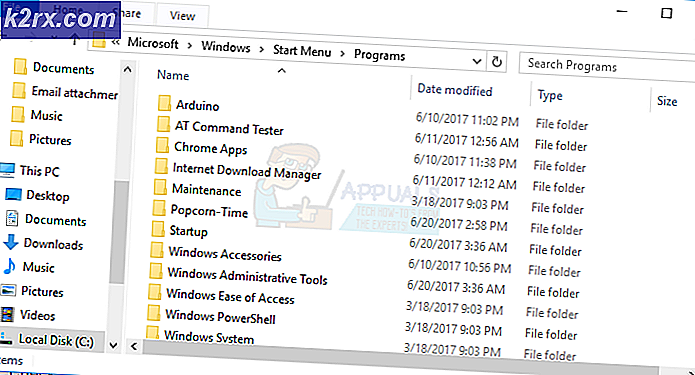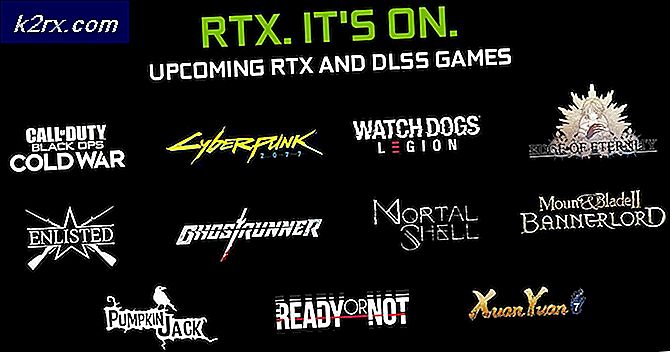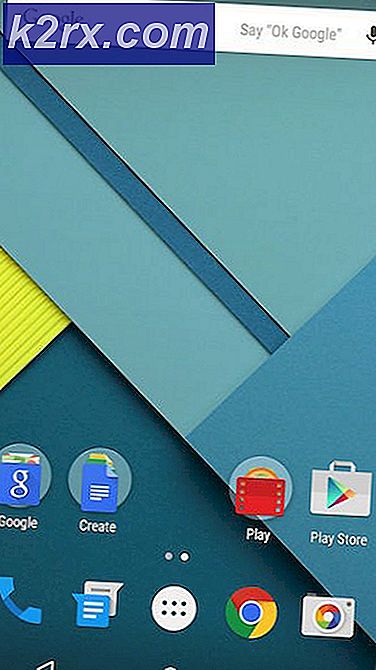Düzeltme: SYSTEM_SERVICE_EXCEPTION (igdkmd64.sys)
igdkmd64.sys bir Windows sürücüsüdür ve Intel Graphics Kernel Mode Driver veya igfx olarak bilinir. Intel tarafından yapılan ve kendi işlemcisinde Intel işlemciye sahip olan herkes tarafından kullanılan ve ihtiyaç duyulan Intel için Intel Grafik Hızlandırıcı Sürücüler yazılımına aittir.
Ortaya çıkan sonuç şu ki, bu hatayla karşılaşırsanız, Blue Screen of Death ile birlikte, entegre grafik kartı ya da sürücüleri ile ilgili bir sorun var demektir. Sürücüler bu türden problemleri olması gerekenden daha sık olarak bilinirken, sisteminizdeki belirli yazılımlarla ilgili sorunlar nedeniyle bu sorunla karşılaşmanız da doğrudur.
Neyse ki, bir yazılım sorunu veya sürücüler veya işletim sistemi ile ilgili sorunlar, bu sorunu çözmek için kolay bir yöntem var. Denemek isteyebileceğiniz birkaç şey var; bunlardan biri, bu soruna neden olduğu bilinen belirli yazılım parçalarını kaldırmaya dayanıyor ve diğerleri, sürücüler ve grafik kartıyla nasıl başa çıkılacağı konusunda size farklı çözümler sunacak.
Yöntem 1: ZoneAlarm veya Lucidlogix Virtu MVP GPU'nuz olup olmadığını kontrol edin ve bunları kaldırın.
Makinenize kurmuş olabileceğiniz tüm yazılım parçalarından, bu ikisinin, çarpışma için Intel'in sürücülerini suçlayan bir hata mesajıyla bir BSOD'ye neden olduğu biliniyor. Onlar için, neyse ki, düzeltmek oldukça kolay çünkü tek yapmanız gereken onları kaldırmak. Bununla birlikte, ZoneAlarm için bir antivirüs olduğu için sisteminizi herhangi bir koruma olmadan bırakmanız tavsiye edilmez. Bu yüzden, Windows Security Essentials'ı nasıl yükleyeceğinizi veya Windows Defender'ı (işletim sisteminizin sürümüne bağlı olarak) nasıl etkinleştireceğinizi de belirteceğiz.
Adım 1: Yazılımı kaldırın
Yukarıda belirtilen yazılımdan ne varsa, ilk adım onu kaldırmaktır. Bu Kontrol Panelinden kolayca yapılabilir . Klavyenizdeki Windows tuşuna basarak ve Denetim Masası yazıp ardından sonucu açarak açın.
Kullandığınız Windows sürümüne bağlı olarak, Program Ekle veya Kaldır (Windows 7) veya Programlar ve Özellikler'i mi arıyorsunuz ? Hangisi ise, açın ve sisteminizde yüklü olan bir yazılım listesiyle sunulacaksınız.
Söz konusu olanı bulun (ZoneAlarm veya Lucidlogix Virtu MVP GPU), üzerine tıklayın ve Kaldır düğmesine tıklayın.
Yazılımı kaldırıncaya kadar kaldırma sihirbazını takip edin ve sisteminizi en sonunda yeniden başlatın.
Adım 2: (Sadece ZoneAlarm için): Virüs koruma yazılımı kurun
Windows 7 kullanıcıları için, Microsoft'un Web sitesine gidebilir ve sisteminizi koruyacak Microsoft Security Essentials'ı indirebilirsiniz. Windows 8 ve üzeriniz varsa, başka bir virüsten koruma yazılımı yüklendiğinde kendini kapattığından, açmak zorunda olduğunuz Windows Defender ile birlikte gelir. Klavyenizdeki Windows tuşuna basarak, Windows Defender yazarak ve sonucu açarak bunu yapabilirsiniz.
Windows Defender penceresi açıldığında, etkinleştirmek için Aç düğmesini tıklatın. Pencereyi kapatın ve sisteminizi yeniden başlatın.
Yöntem 2: Sisteminizi geri almak için bir sistem geri yükleme noktası kullanın.
NOT: Sistem geri yüklemesini kullanmadığımdan ekran görüntülerine sahip değilim ve ekran görüntüsü oluşturmak için kullanabileceğim hiçbir noktam yok
PRO TIP: Sorun bilgisayarınız veya dizüstü bilgisayar / dizüstü bilgisayar ile yapılmışsa, depoları tarayabilen ve bozuk ve eksik dosyaları değiştirebilen Reimage Plus Yazılımı'nı kullanmayı denemeniz gerekir. Bu, çoğu durumda, sorunun sistem bozulmasından kaynaklandığı yerlerde çalışır. Reimage Plus'ı tıklayarak buraya tıklayarak indirebilirsiniz.Sistem Geri Yükleme'yi kullanıyorsanız ve bu hataların sisteminizde görünmeye başladığı bir tarih olduğunu biliyorsanız, bu noktaya geri dönmek için her zaman kullanabilirsiniz. Bunu yapmak için, klavyenizdeki Windows tuşuna basarak Başlat menüsünü açmalı ve iletişim kutusuna Geri Yükle yazıp Sistem Geri Yükleme sonucunu açmalısınız. İleri'yi tıklayın ve geri yükleme noktaları listesiyle sunulacaksınız. Sisteminizin tamamen çalıştığını bildiğiniz tarihi ve saati seçin ve İleri'yi , ardından Son'u tıklatın .
Yöntem 3: Ayrık bir GPU'unuz varsa, Intel'in tümleşik olanını devre dışı bırakın.
Sisteminizde AMD veya Nvidia'dan farklı bir GPU varsa, neden olduğu sorunları önlemek için Intel'in entegre olanını devre dışı bırakmayı deneyebilirsiniz. Yapmanız gereken ilk şey bilgisayarınızı kapatmak ve grafik kartını çıkarmaktır. Bilgisayarınızı açın ve bundan sonra Aygıt Yöneticisi'ni açmanız gerekir . Klavyenizdeki Windows Tuşu'na basarak, Aygıt Yöneticisi yazarak ve sonucu açarak bunu yapın.
İçeri girdiğinizde, Ekran Bağdaştırıcılarını genişletmeli ve Intel'in tümleşik GPU'larını bulmalısınız. Sağ tıklayın ve açılır menüden Devre Dışı Bırak'ı seçin.
Bu işlem tamamlandıktan sonra bilgisayarınızı kapatın ve grafik kartınızı tekrar takın . Bilgisayarı tekrar aç ve her şey çalışıyor olmalı.
Yöntem 4: Windows 10 için sürücüleri güncelleştirmek için Windows 'Force Update kullan
Windows Update bu sorunu çözmezse, daha yeni sürücüleri denemek için Güç Güncelleştirmesini kullanabilirsiniz. Önce Windows Update'in sunduğu her şeyi indirmelisiniz. Bunu yapmak için, klavyenizdeki Windows tuşuna basın ve Güncelleştirmeleri Denetle yazın. Sonucu açın ve Güncellemeleri Kontrol Et düğmesine basın .
Güncelleme bulunana kadar bunu tekrar tekrar yapın ve cihazınızın güncel olduğunu söylüyor . Bunu yaptıktan sonra, Bu PC'yi açın ve C: \ Windows \ SoftwareDistribution \ 'a gidin ve içerideki her şeyi silin.
Bunu yaptıktan sonra, klavyenizde Windows ve X tuşlarına aynı anda basarak ve menüden Komut İstemi (Yönetici) seçeneğini belirleyerek Yükseltilmiş Komut İstemi açın.
İçerideyken, wuauclt.exe / updatenow yazın ve klavyenizde Enter tuşuna basın. Bu bittiğinde, komut istemini kapatın ve sisteminizi yeniden başlatın.
Bu hatanın ilk ortaya çıkmasından bu yana, hem Intel'in hem de Windows'ta birkaç güncelleme yapıldı. Bununla birlikte, hala karşı karşıyaysanız, çözmek için yukarıda belirtilen yöntemlerden herhangi birini deneyebilirsiniz.
PRO TIP: Sorun bilgisayarınız veya dizüstü bilgisayar / dizüstü bilgisayar ile yapılmışsa, depoları tarayabilen ve bozuk ve eksik dosyaları değiştirebilen Reimage Plus Yazılımı'nı kullanmayı denemeniz gerekir. Bu, çoğu durumda, sorunun sistem bozulmasından kaynaklandığı yerlerde çalışır. Reimage Plus'ı tıklayarak buraya tıklayarak indirebilirsiniz.